
1. pausoa: Gailua konektatzea
Material hau pausoak banatzen ditugu, erabiltzaile hasiberriek errazagoa izan dadin egin behar diren ekintza guztietan nabigatzea. Hasieran merezi du inprimagailua ordenagailura konektatzea. Orain, konexio mota ezagunena kableatuta dago, adibide orokor batean aztertuko dugu.
- Ordenagailua piztu eta sistema eragilearen abiarazteko itxaron. Inprimagailuarekin duen kablea koadroan jarri, konektatu alde bat gailura eta sartu bigarrena irteeran.
- Multzo berean, USB-B formatua gehienetan kokatzen da, hurrengo irudian ikusten duzun irudia. Inprimagailuarekin konektatu behar da, dagokion konektorea atzean edo alboan aurkitzea.
- Horrelako kable baten bigarren aldeak USB irteera normala du, ordenagailuko edo ordenagailu eramangarriaren doako portuan txertatzen dena.
- Ordenagailu geldoen kasuan, hobe da plaka-taulan dagoen USB konektorea erabiltzea, eta ez aurreko panela, batzuetan gailuaren seinalearen transmisioari eragiten duelako.


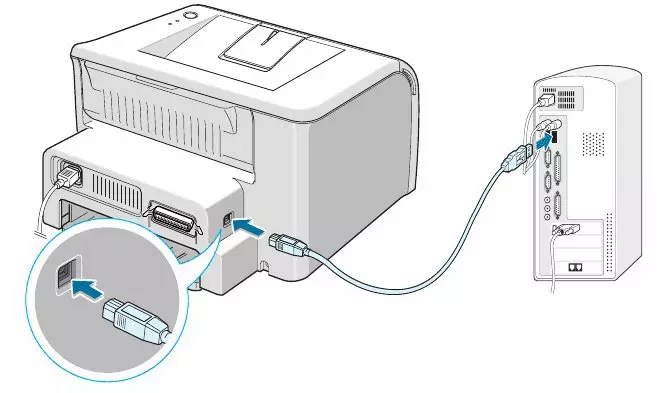
Prozedura hau amaitu bezain pronto, aktibatu inprimagailua horretarako berariaz egindako botoia sakatuta. Itxaron gailua OS-n bistaratu arte eta hurrengo pausura joan arte.
2. urratsa: Instalatu gidaria
Windows-en inprimagailuarentzako kontrolatzeko metodo ezberdinak daude Windows 7. sarritan, fabrikatzailearen webgune ofiziala erabili behar duzu, diskoan edo hirugarrenen softwarean sartuta dagoena. Hala ere, batzuetan, OS-en integratutako tresnak egin ditzakezu, gehiago kontuan hartuko duguna.
- Ireki Hasiera menua eta joan "Gailuak eta Inprimagailuak" atalean.
- Goiko panelean, egin klik "Inprimagailuaren konfigurazioa" botoian.
- Leiho berri batean, hautatu gailuaren konexio mota. Gehienetan USB inprimagailu bati buruz ari gara, beraz, zehaztu "Gehitu tokiko inprimagailua" aukera.
- Erabili lehendik dagoen portua parametro hau aldatu gabe.
- Orain gidariek zuzenean instalatu beharko lukete. Gailuen zerrenda jasotzen ez bada edo ez da beharrezkoa dendurik, egin klik "Windows Update".
- Gainera, azpimarratzen dugu "Instalatu diskoan" klik egin dezakezu, CD korporatiboa txertatu eta softwarea instalatu, adibidez, ez dago Interneteko konexiorik edo leihoek gidaria hauteman ezin dutenean.
- Eraikitako metodoa aukeratu baduzu, fabrikatzaileen eta modeloen zerrendan, aurkitu.
- Ekipamendua sistema eragilearen izena zehaztea baino ez da geratzen.
- Espero inprimagailuen instalazio prozesuaren amaiera, gidaria gehitzearekin batera gertatzen ari dena.
- Exekutatu test orria inprimatu gailua zuzena dela ziurtatzeko.


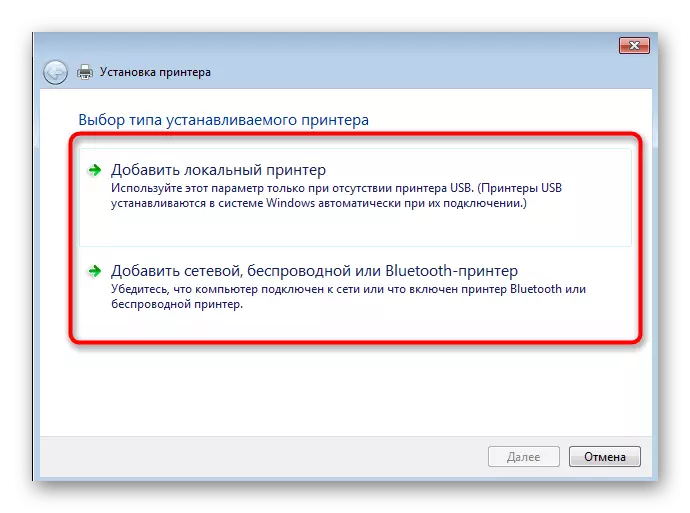

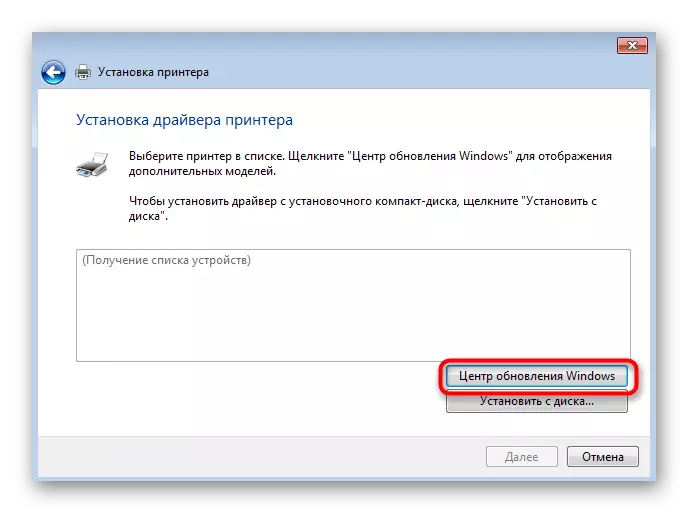
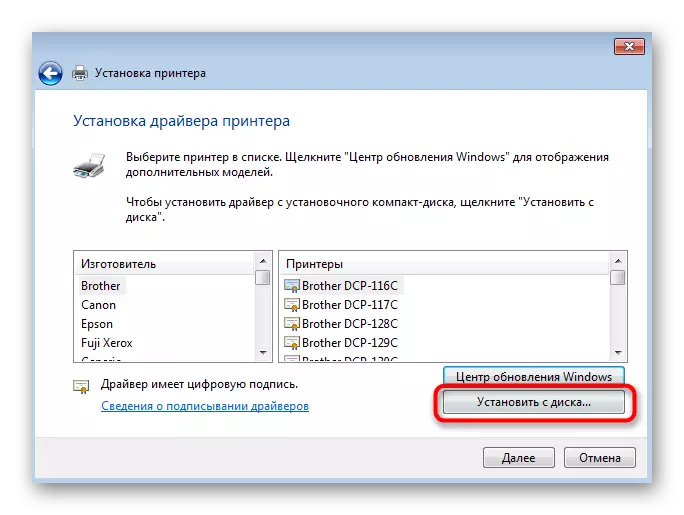


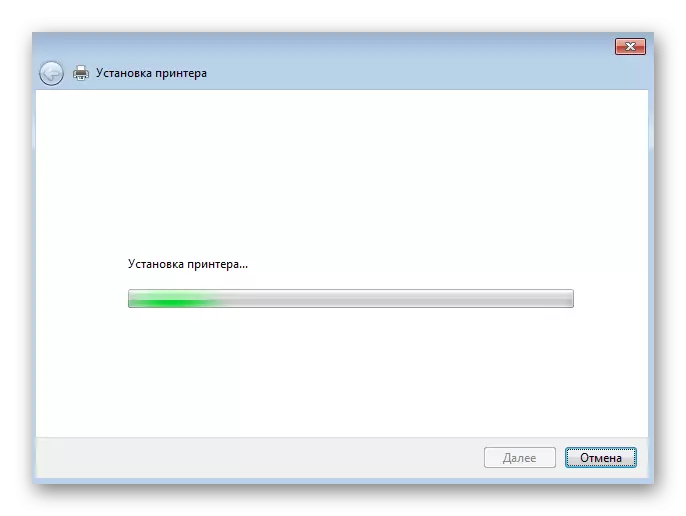

Aukera egokia ez bada, erabili bilaketa gure webgunean bertan zure inprimagailuaren ereduaren izena sartuz. Seguruenik, gidariei instalatzeko metodo guztiak erabilgarri ezagutzeko eta egokiak aukeratzeko gai zaren instrukzioa aurkituko duzu.
3. pausoa: Sarbide partekatua hornitzea
Bereizitako arreta inprimagailuaren sarbide orokorra ezartzea merezi du, hau da, hainbat ordenagailu konektatzen dituen sare lokal bat duten erabiltzaileak erabiltzea. Sarbide partekatuak gaitzeak urrunetik inprimatu ahal izango du etengabeko konfigurazio gailurik gabe. Irakurri gehiago Konfigurazio prozedurari buruz gure webguneko material batean gure webgunean behean aipatutako erreferentzia.
Irakurri gehiago: sare lokal baterako inprimagailu bat konektatu eta konfiguratzea
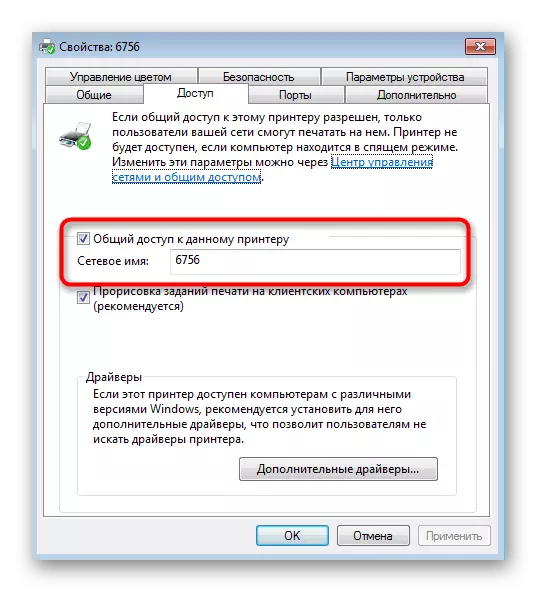
Partekatzea antolatuko denean, sare lokalean sartutako ordenagailu bakoitza sare gisa gehitu beharko da. Irakurri horren inguruko gure egilearen hurrengo instrukzioan.
Irakurri gehiago: sarean inprimatzeko inprimagailu bat gehitzea
4. urratsa: Inprimagailuaren kalibrazioa
Instalazioaren azken urratsa gailua kalibratzea da eta epaiketa orria inprimatzean arazo batzuk agertu diren kasuetan bakarrik egin da, adibidez, zerrendak edo makurrak. Kalibrazioa programatikoki inprimagailu gidariaren bidez programatikoki burututako prozedura multzo osoa da. Ez da ezer konplexurik honetan - ekintza bakoitza ondoz ondo egin behar duzu.
Irakurri gehiago: inprimagailuaren kalibrazio egokia

Inprimagailuarekin elkarreragina
Prozedura amaitu bezain pronto, inprimatzeko ekipoekin lanean has zaitezke. Erabiltzaile informatu gutxik oso erabilgarria izango da gure webguneko argibide indibidualak ezagutzeko, hainbat zereginen errendimenduaren azterketari eskainitakoak. Horietan, inprimaketa gehiagorako formatu desberdin baten dokumentuak nola konfiguratu ikasiko duzu.
Ikusi ere:
Inprimatu liburuak inprimagailuan
Inprimatu argazkia 10 × 15 inprimagailuan
Inprimatu argazkia 3 × 4 inprimagailuan
Nola inprimatu orri bat Interneten inprimagailuan
Denborarekin, inprimagailuaren mantenimendua zaindu beharko da, pinturak amaiera emateko jabetza duelako, batzuetan pixoihalak estutu egiten dira edo inprimatzeko buruko zurrumurruak. Kasu horietako bakoitzerako, hasiberrientzako baliagarriak izango diren jarraibideak ere baditugu eta inprimatzeko ekipoak zerbitzatzeko zereginik topatu ez dutenentzat.
Ikusi ere:
Inprimagailu garbiketa egokia
Nola sartu kartutxoa inprimagailuan
Erregai egin ondoren inprimatzeko kalitatearen inprimagailuarekin arazoak konpontzea
Inprimagailuaren burua garbitzea
Inprimagailuak inprimagailuaren kartutxoa garbitzeko
